Création de connexions MCR vers OVHcloud Connect
Megaport permet de fournir facilement des connexions rapides, sécurisées et privées vers OVHcloud Connect via notre réseau à définition logicielle (SDN) mondial. Megaport est un partenaire OVHcloud qui fournit un accès privé direct à l’infrastructure OVHcloud. Vous pouvez rapidement fournir une connectivité à partir de centaines d’emplacements compatibles Megaport vers les régions OVHcloud et les points de présence (PoP) OVHcloud Connect en Amérique du Nord, Europe et Asie Pacifique.
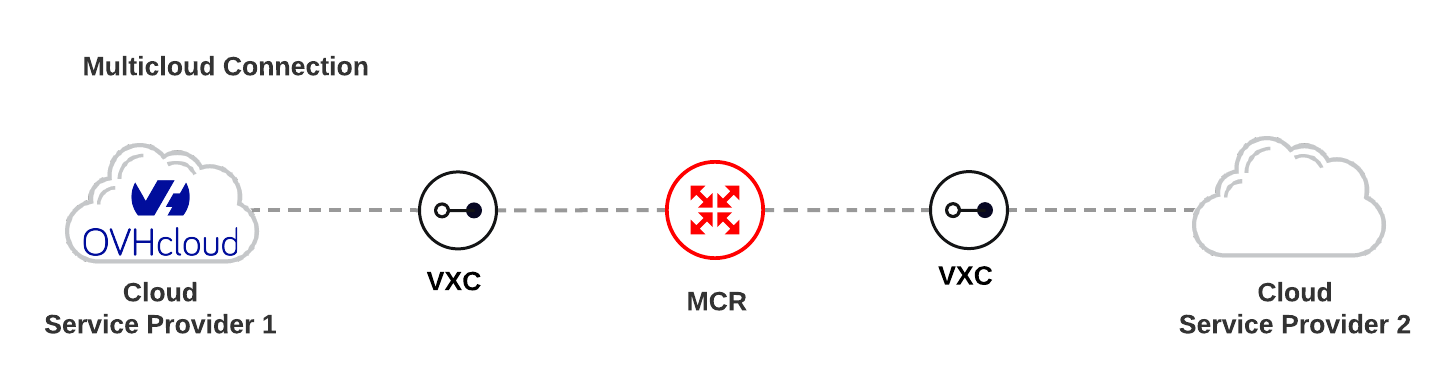
Vous pouvez créer une connexion transversale virtuelle (VXC) à partir d’un MCR vers OVHcloud Connect via le Portail Megaport. Vous pouvez également créer des VXC supplémentaires vers d’autres fournisseurs de services cloud (CSP) pour un accès multicloud à partir du MCR. Cliquez sur le lien du CSP approprié dans la navigation Aperçu de la connectivité cloud MCR.
Les avantages d’une connectivité directe à OVHcloud Connect via Megaport sont nombreux :
- Une connectivité privée et sécurisée à travers l’infrastructure réseau redondante de Megaport. Votre trafic ne transitera pas par l’Internet public.
- Hautes performances et prévisibilité de votre réseau.
- Amélioration de la sécurité des données et des opérations.
- Options de mise en réseau cloud flexibles et évolutives.
- Une connectivité constante tout en adaptant la bande passante à OVHcloud Connect. Cela signifie qu’il n’y a pas de temps d’arrêt lorsque vous devez modifier la vitesse de votre VXC.
- Connexion à plusieurs régions à partir d’un seul point d’interconnexion, ce qui permet de tirer parti de la redondance multirégionale à un coût inférieur.
Fonctionnement
OVHcloud Connect consiste en une connexion réseau physique à un certain nombre d’emplacements OVHcloud dans le monde entier. Les emplacements OVHcloud se trouvent dans des installations exploitées par des centres de données colocalisés compatibles avec Megaport.
Les connexions physiques par fibre optique (NNI) sur chaque emplacement entre Megaport et OVHcloud sont établies vers les routeurs OVHcloud. Ces connexions physiques sont maintenues entre OVHcloud et Megaport.
La connexion à OVHcloud suit ces étapes générales via le Portail Megaport :
- Commandez des Megaport Cloud Routers (MCR) dans les emplacements Megaport de votre choix. Deux MCR sont nécessaires pour la redondance.
- Commandez les VXC vers OVHcloud par incréments fixes de 200 Mbits/s, 500 Mbits/s, 1 Gbit/s, 2 Gbits/s ou 5 Gbits/s.
Les VXC vers OVHcloud sont établies comme un service de couche 3 entre OVHcloud et le MCR. Une VXC depuis chaque MCR est nécessaire pour la redondance.
Disponibilité
OVHcloud est disponible dans ces emplacements :
- Europe
- Francfort
- Londres
- Paris
Vous pouvez vous connecter à plusieurs régions à partir d’un seul point d’interconnexion (ce qui vous permet de tirer parti de la redondance multirégionale à un coût inférieur).
Pour plus de détails, voir OVHcloud Connect.
Conditions préalables
Avant de commencer, informez OVHcloud. Si vous êtes déjà client chez OVHcloud, contactez votre responsable de compte OVHcloud et passez un accord pour les services OVHcloud. Si vous êtes un nouveau client, vous pouvez commander sur le site web OVHcloud Connect.
OVHcloud vous fournira une clé de service unique pour chaque interface d’emplacement de peering cloud : une pour l’interface d’emplacement de peering cloud primaire et une pour l’interface d’emplacement de peering cloud secondaire.
La clé comprend le fournisseur (Megaport), l’ID VLAN, la vitesse et l’emplacement du port OVHcloud.
Pour utiliser votre clé de service OVHcloud, vous devrez créer un MCR ou connecter votre clé de service à un MCR existant à partir de votre compte Portail Megaport. Un MCR permet le transfert de données entre des environnements multicloud et hybrides, des fournisseurs de services réseau et des fournisseurs de services cloud. Pour plus de détails, voir Création d’un MCR.
Configuration d’OVHcloud Connect
Le moyen le plus simple de créer une connexion entre Megaport et OVHcloud est d’utiliser une clé de service. Une clé de service comprend les détails de configuration essentiels pour votre entreprise et automatise une grande partie du processus de configuration. Une fois que vous avez reçu votre clé de service de la part d’OVH, vous spécifiez vos informations de connectivité de la couche 3 dans le portail OVHcloud. Vous créez ensuite une VXC dans le Portail Megaport pour connecter le MCR à OVHcloud.
Pour configurer votre point de présence dans OVHcloud
- Connectez-vous au site OVHcloud.
Si c’est la première fois, vous devrez vous inscrire pour obtenir un compte. - Commandez une connexion OVHcloud Connect avec Megaport comme partenaire.
- Cliquez sur Commander.
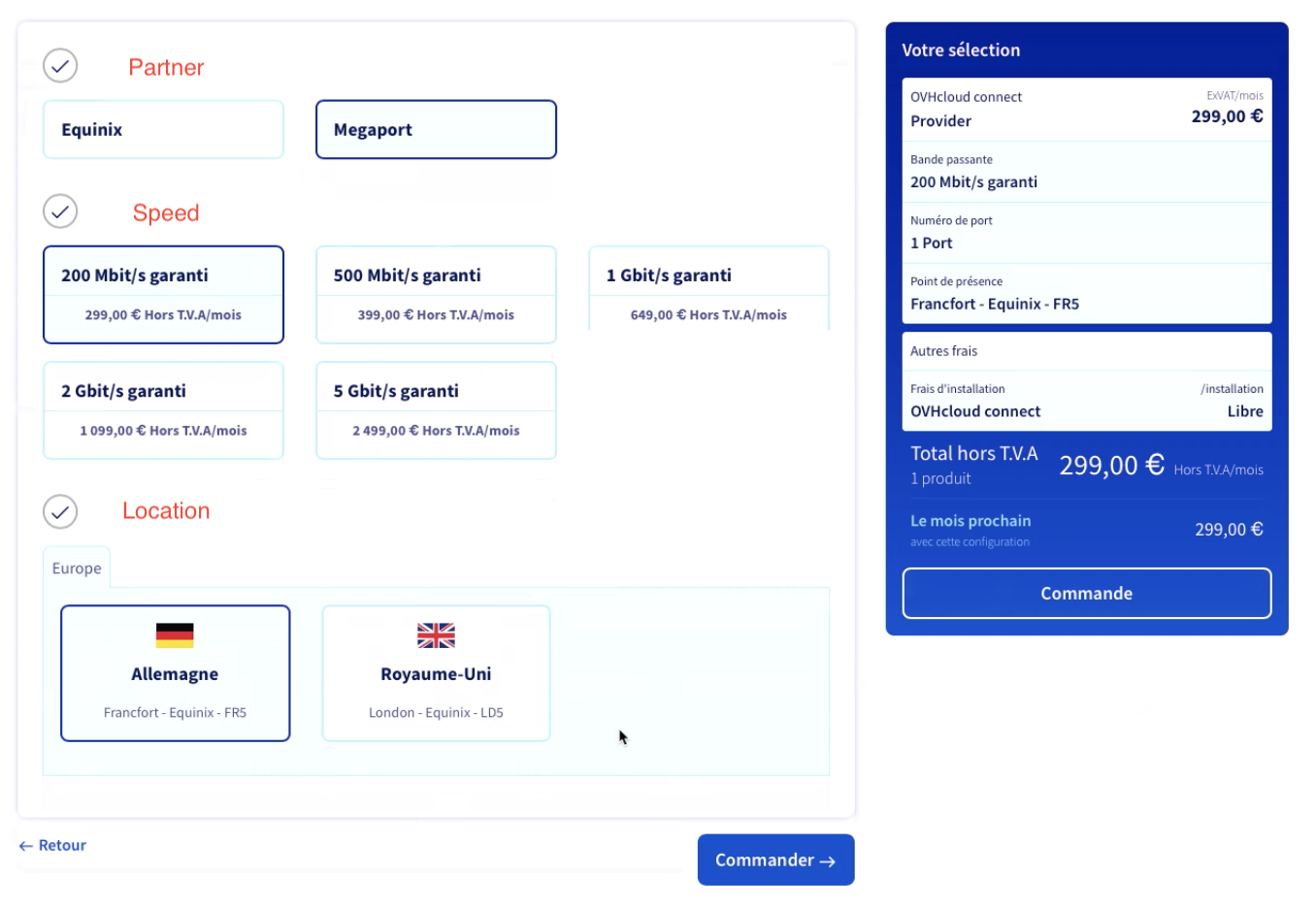
- Choisissez Megaport comme partenaire.
- Sélectionnez la vitesse de la connexion.
-
Sélectionnez l’emplacement de connexion OVHcloud Connect.
Dans les minutes qui suivent la commande, vous recevrez une notification par e-mail comprenant l’identifiant de votre clé de service.Remarque
Lorsque vous utilisez la clé de service créée par OVHcloud, vous êtes responsable de tous les frais de VXC.
-
Sélectionnez My orders (Mes commandes) dans le volet de navigation Dashboard (Tableau de bord) pour vérifier si votre commande est complète et prête.

Une fois que la clé de service est active dans votre compte du portail OVHcloud, vous y joindrez un vRack. - Dans la vue Dashboard (Tableau de bord), sélectionnez OVHcloud Connect.
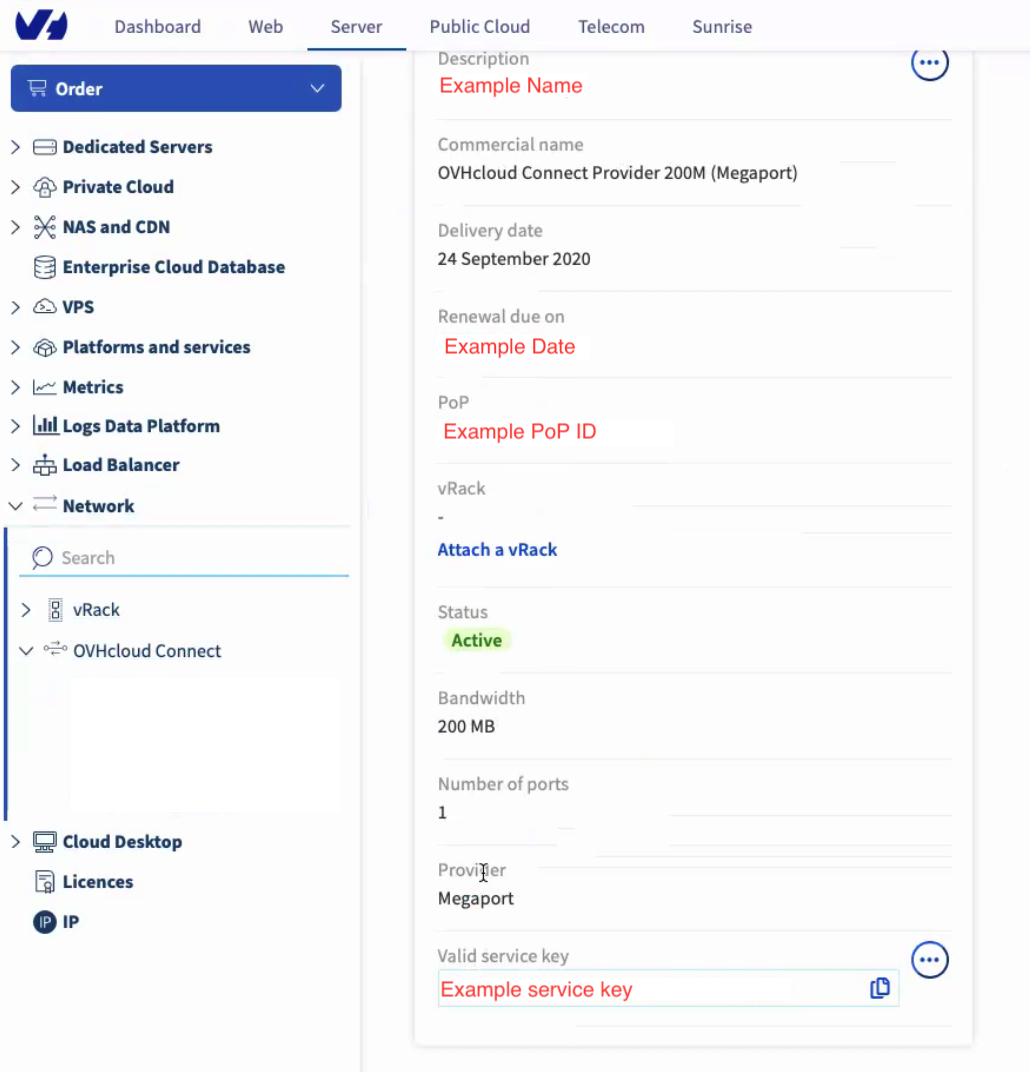
- Choisissez Network (Réseau) > OVHcloud Connect, et sélectionnez la description du service que vous avez créée lors de la commande de la clé de service OVHcloud Connect.
- Cliquez sur Attach a vRack (Joindre un vRack) sous vRack.
- Sélectionnez le vRack à joindre dans la liste déroulante et cliquez sur Attach (Joindre).
Si nécessaire, vous pouvez cliquer sur le lien pour commander un nouveau vRack.
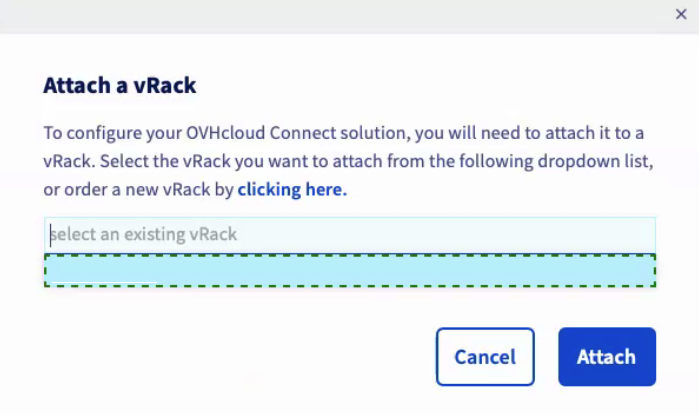
Une fois que le vRack est joint, vous pouvez fournir les détails de connexion de la couche 3. - Saisissez les détails suivants dans la boîte de dialogue Add a PoP Configuration (Ajouter une configuration de PoP) :
- Type – L3
- Customer ASN (ASN client) – ASN Megaport 133937
- OVHcloud ASN (ASN OVHcloud) – Votre ASN client souhaité
- Subnetwork in /30 (Sous-réseau en /30) – La gamme de sous-réseaux d’adresses IP à appairer avec le MCR. Par exemple, 172.16.0.0 /30. OVHcloud utilisera la première adresse IP du masque de sous-réseau.
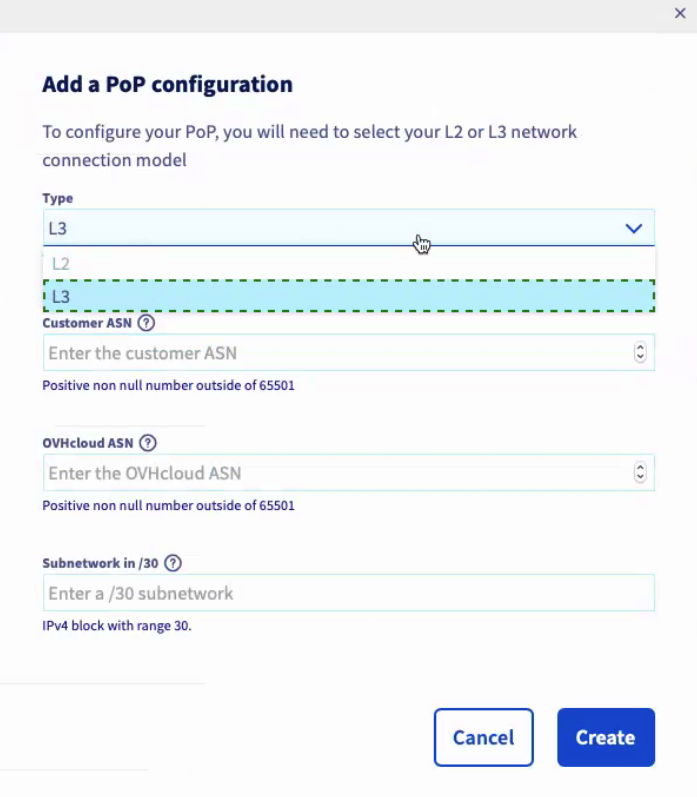
Ces détails appliquent l’adresse IP requise avec un masque de sous-réseau et un ASN pour établir votre connexion de peering entre OVHcloud et Megaport.
- Cliquez sur Create (Créer).
Pour déployer une VXC du MCR vers OVHcloud Connect
- Connectez-vous au Portail Megaport et accédez à la page Services. Si vous n’avez pas de compte Megaport, consultez Configuration d’un compte Megaport.
- Sélectionnez le MCR pour la connexion et cliquez sur +Connection (+Connexion).
- Cliquez sur Enter Service Key (Saisir la clé de service) puis cliquez sur Next (Suivant).
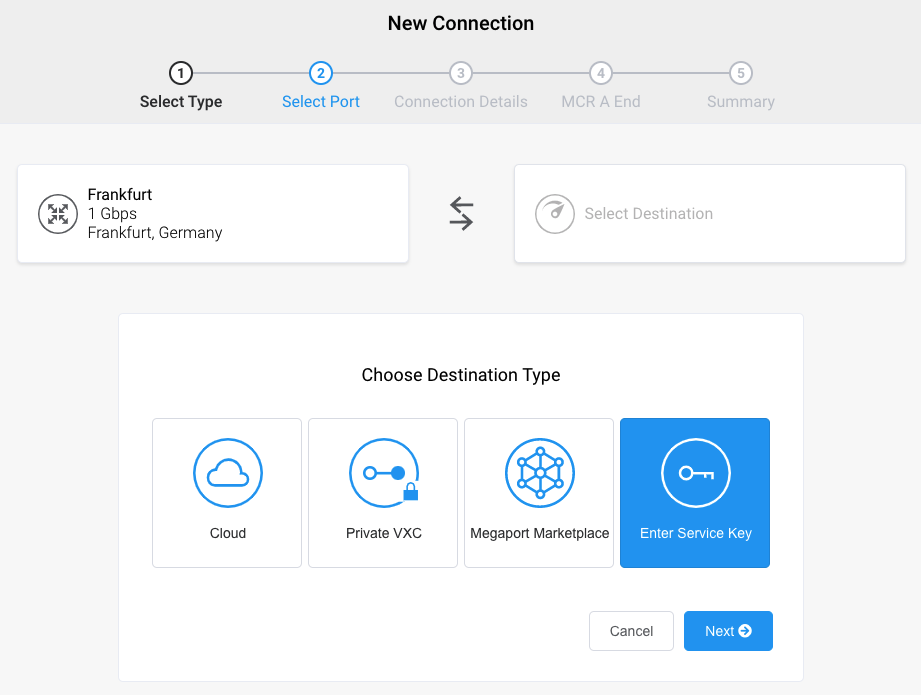
- Saisissez la clé de service fournie par OVHcloud dans le champ Megaport Service Key Id (ID de clé de service Megaport).
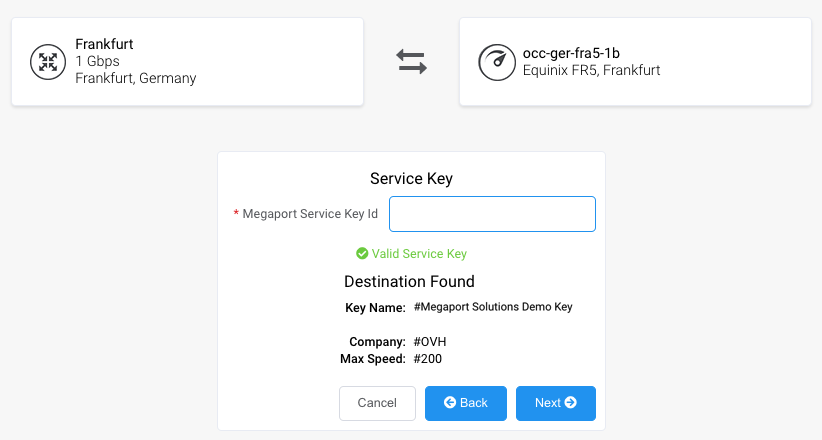
Megaport valide la clé. Les données parmi lesquelles l’ID VLAN, la vitesse et l’emplacement OVHcloud sont incluses dans la clé et sont renseignées automatiquement. Pour plus de détails sur l’utilisation d’une clé de service, voir Création d’une VXC avec une clé de service. - Cliquez sur Next (Suivant).
-
Précisez ces détails de connexion :
- Connection Name (Nom de la connexion) – Entrez le nom de la VXC en utilisant l’étiquette fournie par OVH.
-
Service Level Reference (Référence de niveau de service) (optionnelle) – Spécifiez un numéro d’identification unique pour la VXC à utiliser à des fins de facturation, tel qu’un numéro de centre de coûts ou un ID client unique. Le numéro de référence de niveau de service apparaît pour chaque service dans la section Produit de la facture. Vous pouvez également modifier ce champ pour un service existant.
Remarque
Les comptes gérés par les partenaires peuvent appliquer un accord partenaire à un service. Pour plus de détails, voir Association d’une transaction à un service.
-
Rate Limit (Débit maximal) – Spécifiez une vitesse maximale pour votre connexion en Mbits/s. Le débit maximal pour la VXC est plafonné au maximum autorisé en fonction de la vitesse de la clé de service OVHcloud Connect.
- Preferred B-End VLAN (VLAN B-End préféré) – Ce champ se remplit automatiquement en fonction de la valeur définie dans la clé de service.
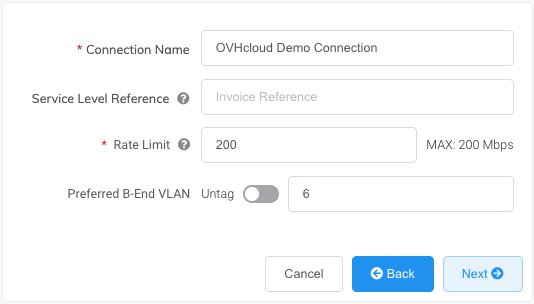
-
Cliquez sur Next (Suivant).
La page MCR Connection detail (Détails de connexion MCR) apparaît, vous pouvez y configurer la session de peering entre le MCR et OVHcloud. - Entrez votre adresse IP privée pour vous connecter à OVHcloud.
Vous appliquerez ce sous-réseau IP /30 dans votre portail OVHcloud Manager pour l’environnement vRack.
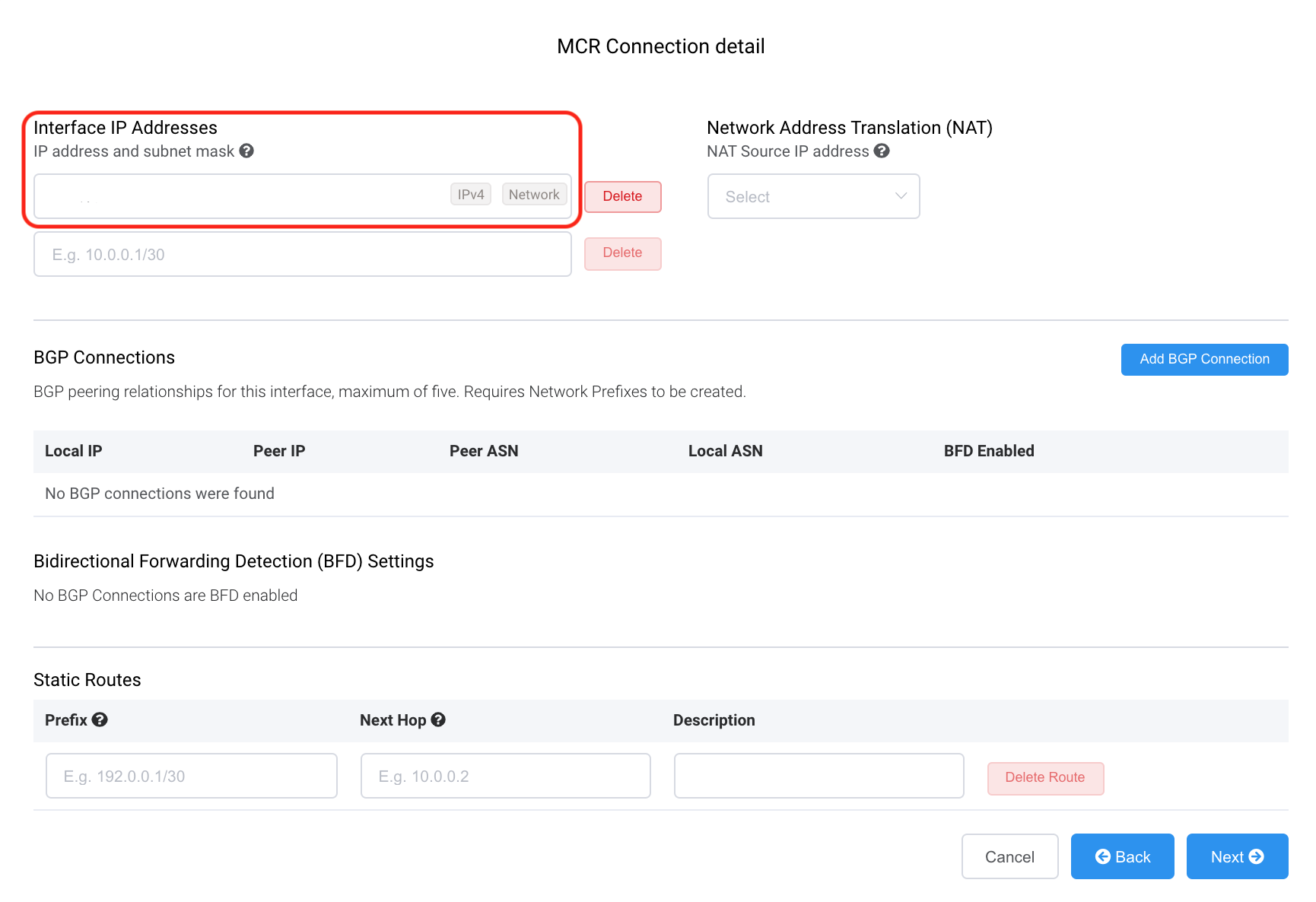
-
Cliquez sur Add BGP Connection (Ajouter une connexion BGP).
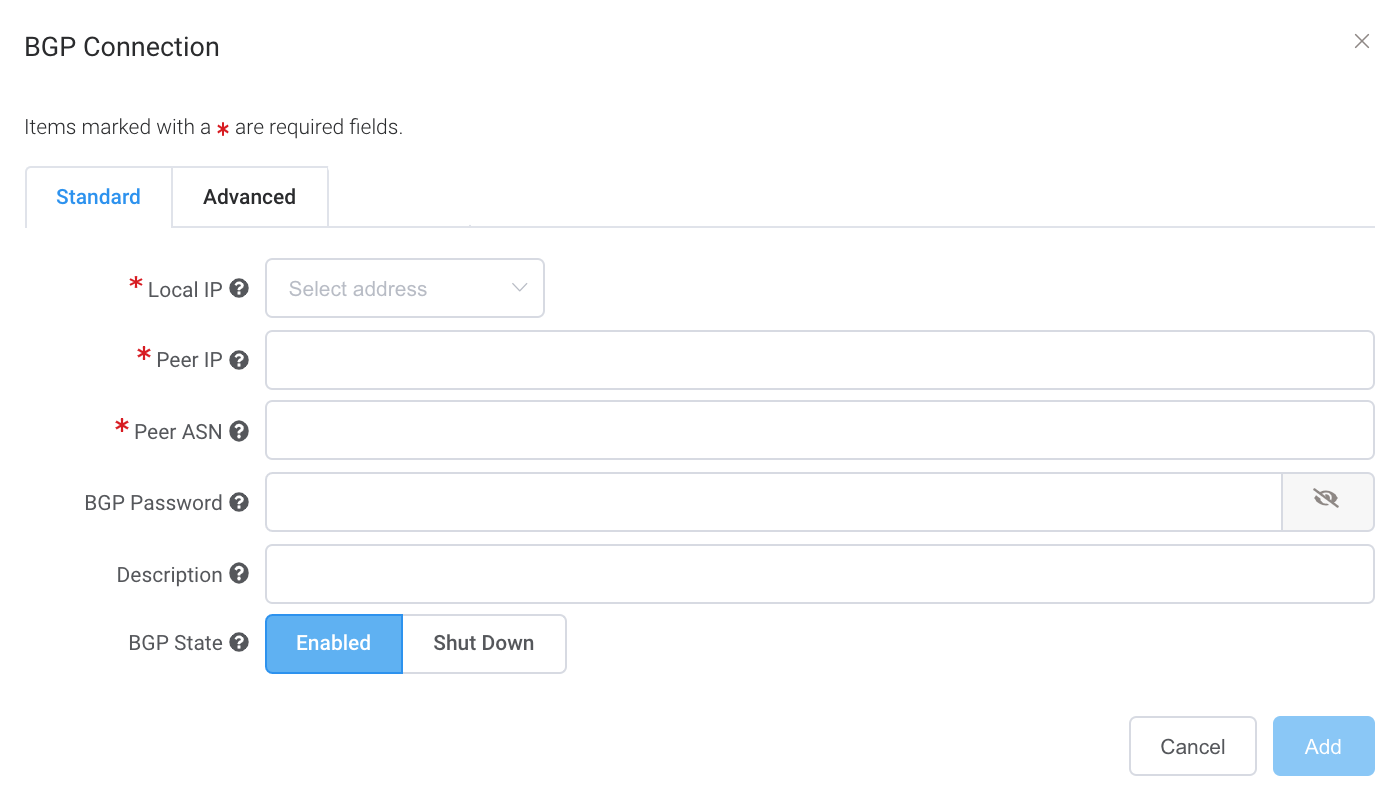
-
Précisez ces détails de connexion :
- Local IP (IP locale) – L’adresse IP de cette interface (le MCR) qui communique avec le pair BGP (OVHcloud Connect). Le menu est automatiquement renseigné en fonction de l’adresse que vous avez saisie dans MCR Connection detail (Détails de connexion MCR). Sélectionnez l’adresse IP attribuée au MCR dans la liste déroulante.
- Peer IP (IP pair) – Indiquez l’adresse IP pour le pair BGP (OVHcloud Connect).
- Peer ASN (ASN pair) – Entrez le numéro de système autonome (ASN) de pair privé que vous avez spécifié dans le portail OVHcloud Manager pour vous connecter au MCR. Les ASN privés doivent être compris entre 64512 et 65535.
- BGP Password (Mot de passe BGP) – Un champ facultatif permettant de spécifier la clé BGP MD5. Si vous laissez ce champ vide, Megaport négocie automatiquement une clé pour vous avec OVHcloud qui sera affichée dans le Portail Megaport. (La clé n’est pas affichée dans le panneau de contrôle OVHcloud). La longueur de la clé partagée est comprise entre 1 et 32 caractères.
- Description – Champ facultatif pour identifier cette connexion. La longueur minimale de la description est comprise entre 1 et 100 caractères.
- BGP State (État BGP) – Cette option doit être réglée sur Enabled (Activé).
- Cliquez sur Add (Ajouter) pour visualiser les connexions BGP configurées.
- Cliquez sur Next (Suivant).
- Cliquez sur Add VXC (Ajouter VXC) pour enregistrer la VXC.
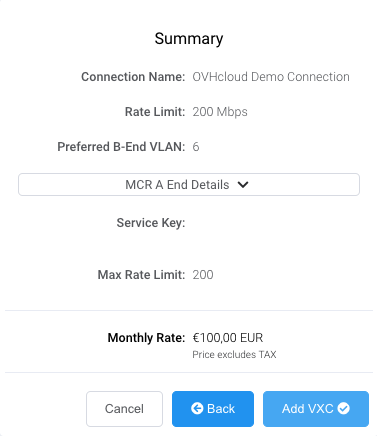
-
Répétez ces étapes pour fournir votre interface OVHcloud secondaire sur un deuxième MCR.
Remarque
Le deuxième MCR doit être situé dans un emplacement différent du MCR principal.
-
Passez en revue l’accord de services des commandes et cliquez sur Order Now (Commander maintenant).
Une fois la connexion VXC déployée sur OVHcloud, un seul VLAN est attribué à partir de votre compte Portail Megaport, avec un routage réseau de couche 3 établi à l’aide de BGP entre votre MCR et l’environnement vRack de la VM OVHcloud. Les connexions sont de type peering privé, et utilisent des adresses IPv4 privées.
Redondance
Pour établir une redondance complète entre votre centre de données et OVH, nous recommandons de déployer des VXC redondantes entre deux régions OVHCloud différentes (ou zones de disponibilité au sein d’une région) avec deux MCR correspondants dans chaque centre de données compatible Megaport.
Solution redondante
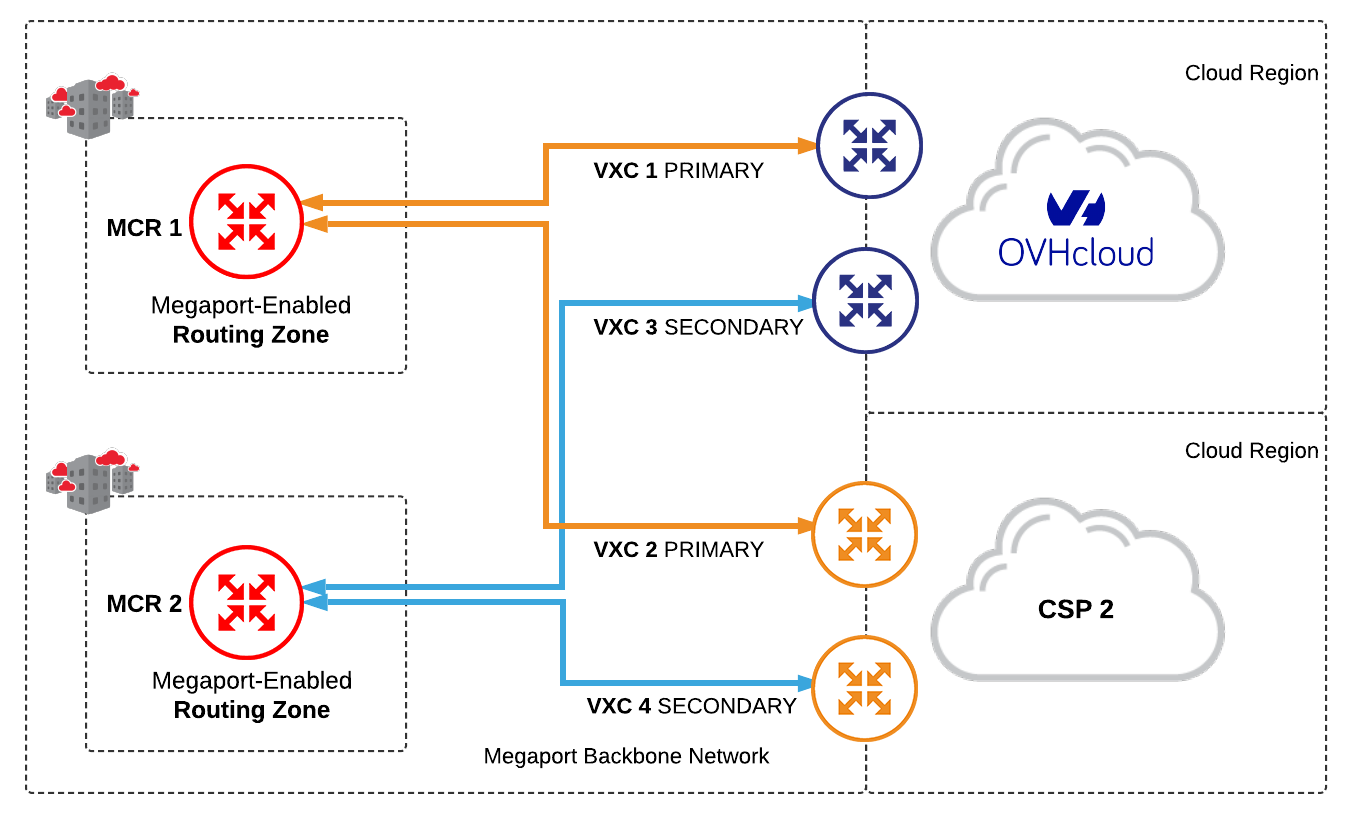
Solution entièrement redondante
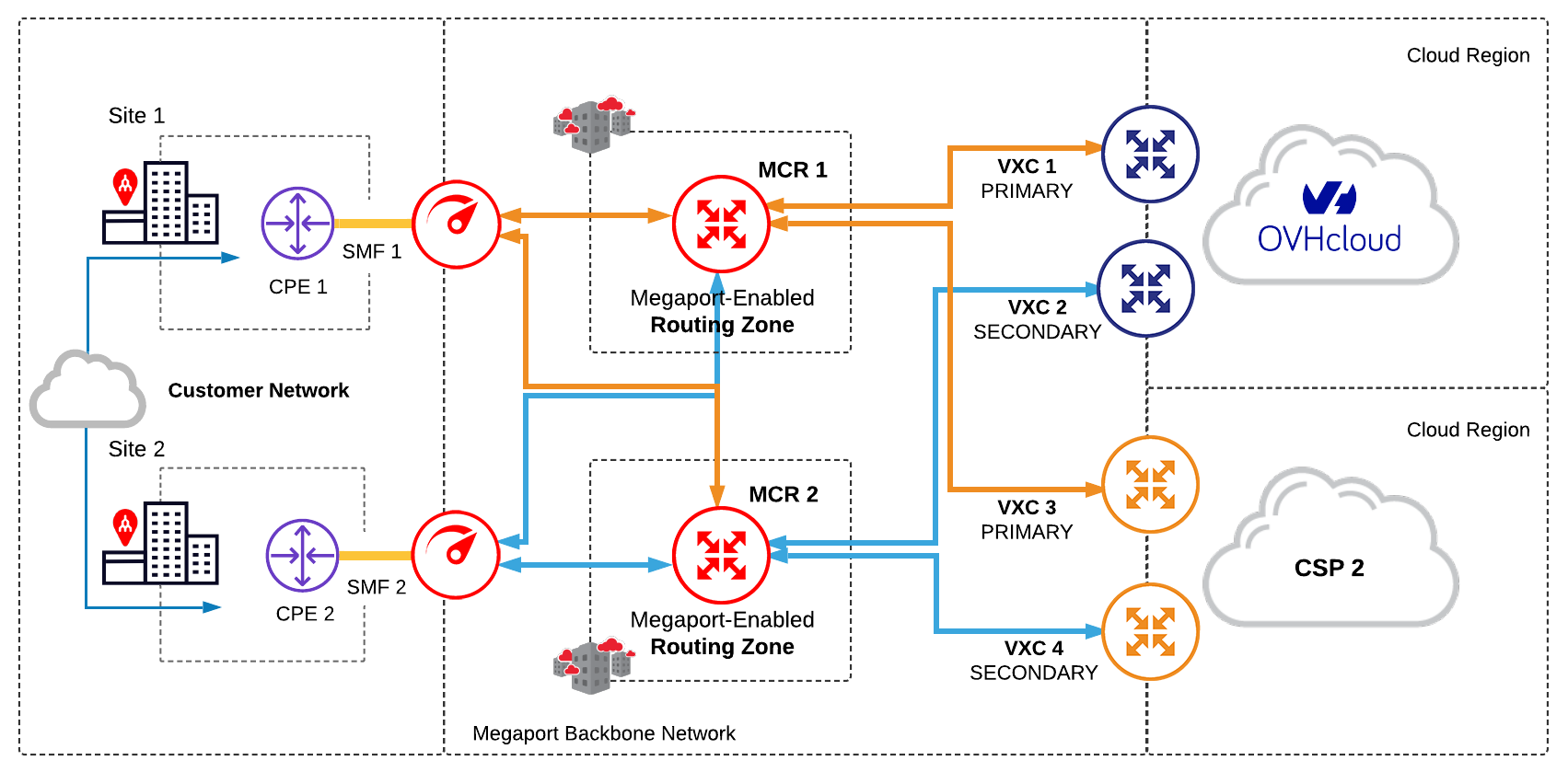
Mise à jour de la bande passante du service
Vous pouvez à tout moment adapter la vitesse du service à celle d’OVHcloud Connect. Si vous avez besoin d’une capacité supplémentaire, vous devez commander une nouvelle vitesse de connexion sur le site web OVHcloud.
Pour modifier la vitesse d’OVHcloud Connect, vous devez supprimer les connexions Cloud Connect et VXC, puis les recréer.
Foire aux questions (FAQ) sur OVHcloud
Existe-t-il des frais concernant les ports OVHcloud ?
OVHcloud ne fait pas payer le transfert de données. Les clients paient un tarif mensuel fixe et auto-renouvelable.
Quels sont les services disponibles avec OVHcloud ?
OVHcloud offre un cloud privé basé sur la plateforme VMware, des serveurs Bare Metal, un cloud public basé sur Openstack et des services PaaS comme Kubernetes Managed, et des bases de données « as a service ».
Que faire si je ne suis pas présent dans un point de présence OVHcloud ?
Il n’est pas nécessaire de se trouver sur le même emplacement qu’OVHcloud ; vous pouvez établir une VXC à l’emplacement de votre choix le plus proche d’OVHcloud. Chaque VXC est transportée à travers le réseau redondant de Megaport vers OVHcloud.
OVHCloud prend-il en charge les ASN publics ou privés ?
OVHcloud prend en charge les ASN publics ou privés. Si vous utilisez un ASN public, vous devez le posséder. Les ASN privés doivent être compris entre 64512 et 65535. Le préfixage AS_PATH ne fonctionne pas si vous utilisez un ASN privé pour votre VIF publique. Votre préférence est demandée au moment de la commande. Il s’agit d’une connexion privée, mais les clients peuvent appairer avec leur ASN privé ou public et un ASN privé OVHcloud qu’ils peuvent choisir.